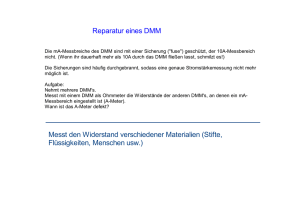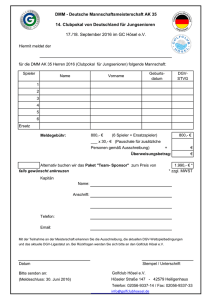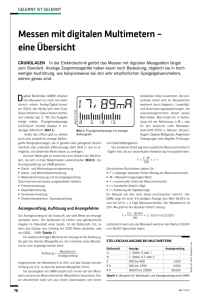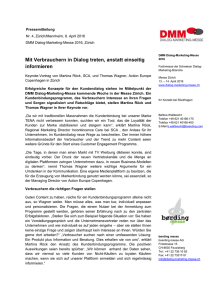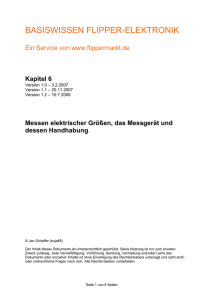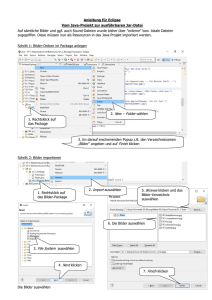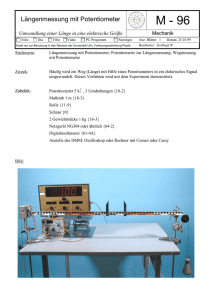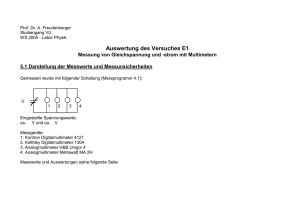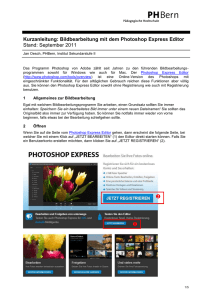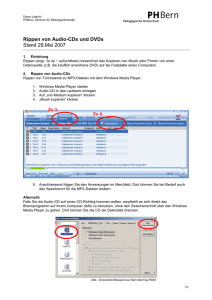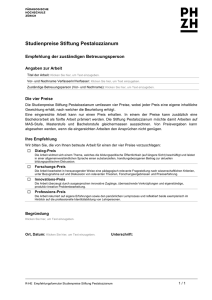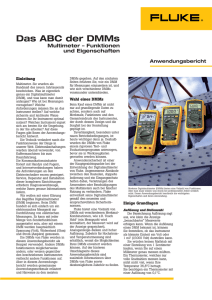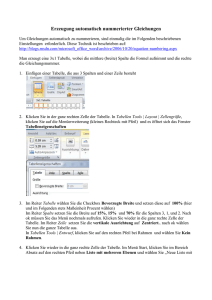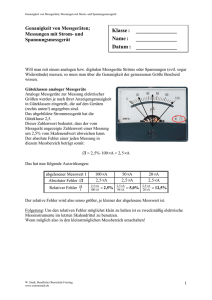Kurzanleitung Profilabexperimente
Werbung
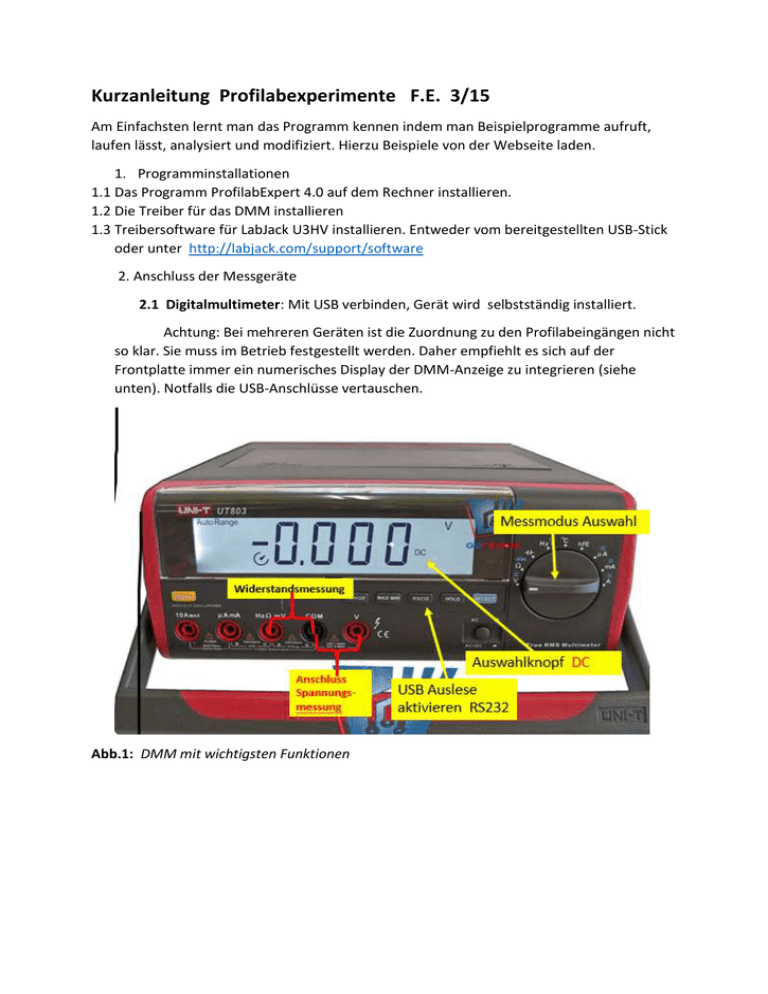
Kurzanleitung Profilabexperimente F.E. 3/15 Am Einfachsten lernt man das Programm kennen indem man Beispielprogramme aufruft, laufen lässt, analysiert und modifiziert. Hierzu Beispiele von der Webseite laden. 1. Programminstallationen 1.1 Das Programm ProfilabExpert 4.0 auf dem Rechner installieren. 1.2 Die Treiber für das DMM installieren 1.3 Treibersoftware für LabJack U3HV installieren. Entweder vom bereitgestellten USB-Stick oder unter http://labjack.com/support/software 2. Anschluss der Messgeräte 2.1 Digitalmultimeter: Mit USB verbinden, Gerät wird selbstständig installiert. Achtung: Bei mehreren Geräten ist die Zuordnung zu den Profilabeingängen nicht so klar. Sie muss im Betrieb festgestellt werden. Daher empfiehlt es sich auf der Frontplatte immer ein numerisches Display der DMM-Anzeige zu integrieren (siehe unten). Notfalls die USB-Anschlüsse vertauschen. Abb.1: DMM mit wichtigsten Funktionen Abb.2: Eigenschaften unseres DMM. Der Treiber ‚HID-konformes Gerät..‘ muss ausgewählt werden. Wenn 2 DMM’s angeschlossen sind, dann zeigt die Auswahl 2 Mal diesen Text an, den beiden Geräten dann verschiedene Einträge zuordnen! 2.2 LabJack: Auch hier wird das Gerät automatisch installiert, sobald der USBAnschluss erfolgt, wenn die Treibersoftware vorher auf den Rechner geladen wurde. De Geräteeinstellungen sind nicht trivial. Starten sie daher das Programm LabJackStart aus der Bibliothek. Die Eigenschaften des Geräts sollten dann folgendermaßen aussehen. Hier Klicken für Konfigurationsfenter rechts Die oben gezeigte Einstellung mit einem aktivierten Zähler erlaubt die Frequenzmessung über den internen Counter. 3. Schreiben eines Profilab Programms Zuerst immer auf dieses Auswahlfeld klicken 3.1 Auswahl der Messgeräte (DMM, LabJack): Auf das Auswahlfeld links oben klicken, Hardware auswählen und im Pull Down Menü auf DMM bzw LabJack klicken. 3.2 Einfügen des Messgeräts ins Programm DMM: Multimeter auswählen und auf das Symbol Multimeter (USB) klicken das DMM Symbol wird in das Programmierfeld kopiert und kann da beliebig platziert werden. Rechtsklick auf dieses Symbol Eigenschaften auswählen. Unter Gerät den richtigen Typ auswählen (siehe Abb. rechts) Und durch Klick auf Treiber ‚HID-konformes Gerät …‘ auswählen‘ Auch das LabJack-Gerät kann so ins Programmierfeld kopiert werden. 3.3 Anzeigen von Messwerten Numer. Display Y(t)-Schreiber Verbindungslinien aktivieren (Kreuzsymbol) e Frontplattenelemente Anzeigen Numerisches Display Frontplattenelemente Schreiber Y(t)-Schreiberfestlegen. Messgerät mit den Anzeigen verbinden: Klick auf ‚Kreuzsymbol‘, Start und Verbindungpunkte mit Linksklick festlegen. Exit mit Rechtsklick. 3.4 X-Y Plot und Tabellenausgabe Start Live Anzeige X-Y-Plotter: Frontplattenelemente Schreiber X-Y Plot Tabelle: Frontplattenelemente Anzeigen Tabelle. Rechtsklick auf Tabelle Eigenschaften Anzahl der Eingänge wählen und Spalten beschriften. Taktgeber einstellbar: Logikbausteine Zeitgeber Frequenz festlegen durch: Frontplattenelemente Bedienung analog Numerische Eingabe. Start/Stop durch Schalter: : Frontplattenelemente Bedienung analog Schalter Zeitgeber und Schalter mit UND verknüpfen: Logikbauteile Gatter AND 3.5 Fehler suchen Fehler im Programm lassen sich gut finden durch die live Anzeige (siehe Abb. oben). Wenn diese nach dem Start des Programms aktiviert wird, dann werden die Werte auf allen Leitungen und den Ein-/Ausgängen angezeigt, Wenn man mit dem Mauszeiger (Lupensymbol) drüber fährt. Ein häufiger Fehler sind Leitungen, die nicht richtig verbunden oder unterbrochen sind. Vorschlag: Starten sie zum Trainingsbeginn das Programm Beispiel Messgrösse und Temperatur aus der Datei Profilabbeispiele. Zum Test brauchen sie 2 DMM. Die Datei enthält viele andere Beispiele, die sich leicht für neue Anwendungen modifizieren lassen. Schließlich gibt das File BaubloeckeProfilab in derselben Datei nützliche Hilfen. 4 Experimentsheets: Einige Experimente und Ergebnisse finden sie unter Experimentsheets. Anhang: einige Baublöcke für Profilab Frequenzmessung innerhalb Profilab: Diese Funktion ist ziemlich versteckt! Sie finden den Frequenzzähler unter: Anzeigen Diverses Diverses Frequenzzähler Vor dem Zählen müssen sie das Signal noch digitalisieren durch einen einstellbaren Diskriminator. Es empfiehlt sich außerdem zur besseren Frequenzmessung über mehrere Zyklen zu mitteln.